誕生月ということでPaypalの500円分クーポンをもらったのですが、特に今すぐ買いたいものがない…。
その時「SteamはPaypalが使えるから、Steamのクレジットにタダで500円分追加できるんじゃないか?」と思いつきました。
ということで、実際にやってみました。
結論:Steamクレジットへの500円追加はタダでできる
結果、Paypalの誕生月クーポン500円分を使用して、500円分のSteamクレジット無料で追加できました。
自分の手出しは0円でSteamで500円分のゲームがのちのち買えるようになりました!やった!!
方法
Paypalでクーポンを確認
自分の場合、まずメールで誕生月クーポンがありますというお知らせがきました。
そのメールのリンクからPaypalのページにいってクーポン獲得という流れでした。
クーポンが獲得できたかどうかは、Paypalのウォレットで確認できます。
クーポンが獲得できていれば、Paypal残高や口座情報、クレジットカード情報の下に500円分のクーポンの記載があるはずです。
Steamのウォレットに500円を追加する方法
次に、Steamのウォレットに500円(クーポン分)を追加していきます。
まず、Steamのアプリを立ち上げてログインします。
その後、右上の自分のID名の右にある∨をクリック→ウォレットを表示をクリック

そして、『\500 クレジットを追加』をクリックします。
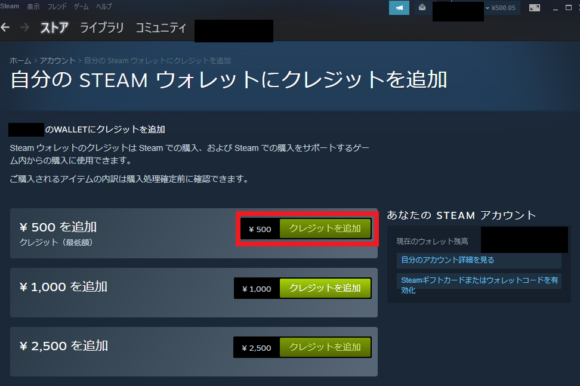
次に、お支払い方法で『Paypal アカウント』を選択し、続けるをクリック。
SteamアプリによってPaypalへのログイン画面が開かれたあと、PaypalのID/パスワードを入力してログインし、支払い方法を選択します。
この時、『クーポンを使用する』などは表示されませんが、Paypalでの決済時に自動でクーポンから処理されるので大丈夫です。
ただし、クーポンが獲得されていないと通常通り500円を支払うことになるので、必ずクーポンの確認を前もっておこなってください。
最後にSteamの利用規約に同意し、購入ボタンをクリックすればウォレットの購入完了です。
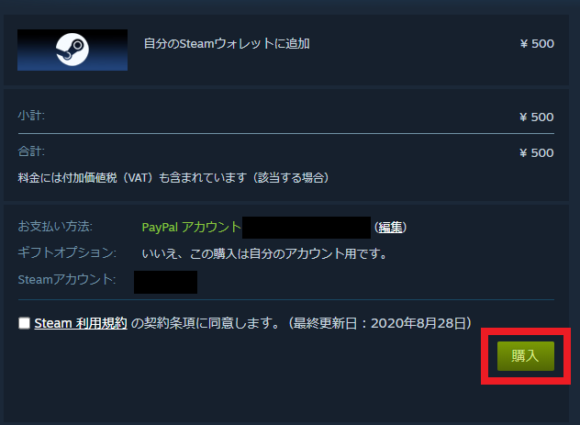
クーポンが使用されたかどうかの確認
きちんとクーポンが使用されたか確認するには、Paypalの取引履歴を確認します。
「www.steampowered.com」の名前で購入後数分で反映されるはずです。
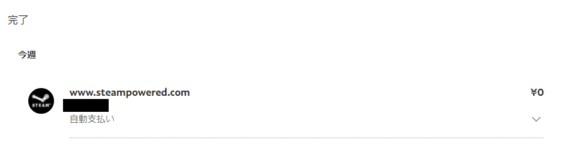
詳細を見てみたところ、購入金額500円がきちんと特典(クーポン)の500円で相殺され、0円の請求となっていました。
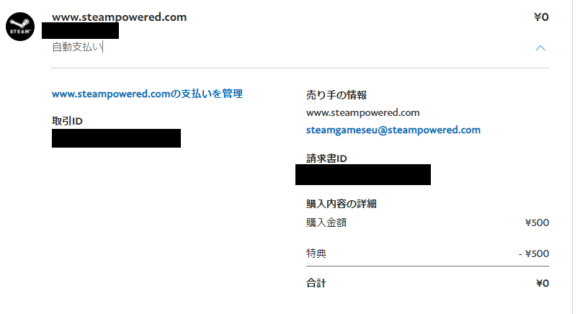
まとめ
ということで、Paypalの誕生月500円クーポンでSteamウォレットに500円分の追加をすることは可能でした。
Paypalは時々1,000円クーポンなんかもくれるので、おそらくそちらでも可能だと思います(試してません)。
クーポンの使い道に困っている方は是非参考にしてください。




コメント